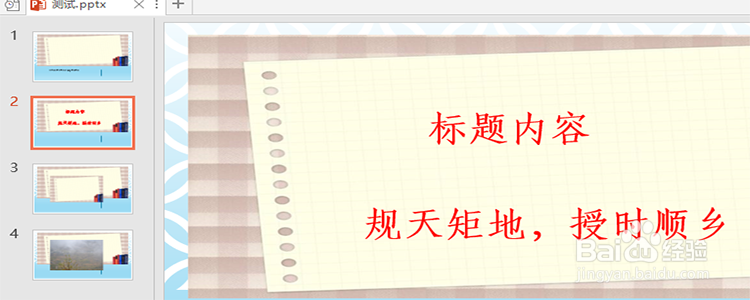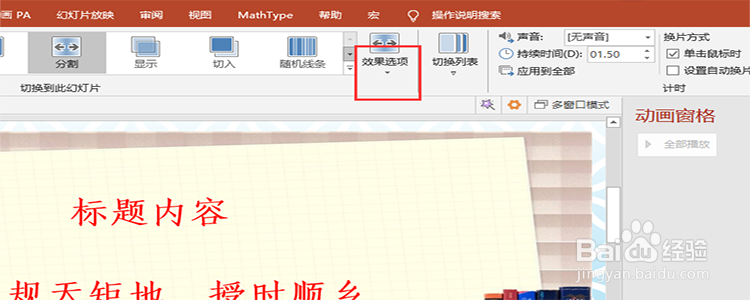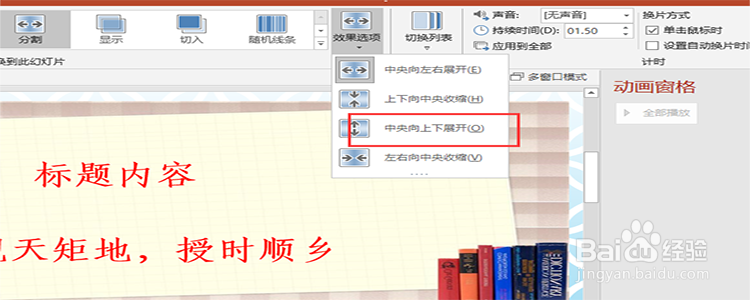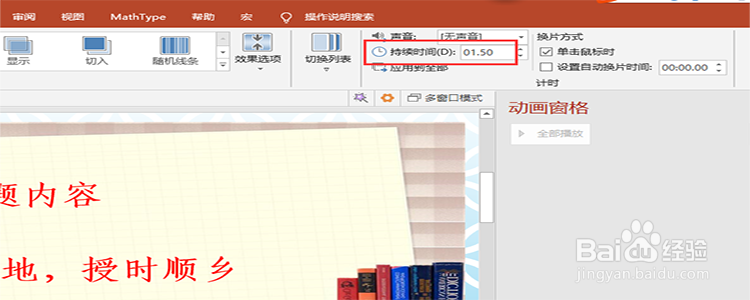1、启动PowerPoint 2016,进入PowerPoint 2016的主界面,加载一个ppt进来。
2、然后点击顶部菜单栏中的“切换”菜单,展开它。
3、展开了“切换”之后,在“切换到此幻灯片”的效果里面,选择一种。
4、如果我们想要其他的切换类型,我们可以点击旁边的到三角形。
5、点击了倒三角形之后,就会列出很多的切换类型,选择其中一种即可。
6、设置好幻灯片切换的类型之后,我们点击旁边的“切换效果”这个选项。
7、在切换效果选项里面,我们可以设置切换类型的效果,是从左下方进入还是从右下方进入等效果。